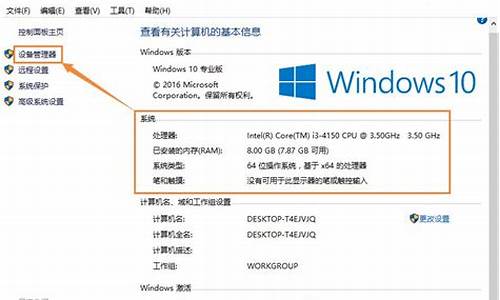手提电脑系统还原怎么操作-手提电脑系统怎么恢复出厂设置
1.电脑系统升级了怎么还原
2.华硕笔记本怎么完全恢复出厂设置
3.电脑系统怎么还原?
4.华硕笔记本怎么一键还原
电脑系统升级了怎么还原

电脑系统升级后还原的具体操作方法如下:
1.右键电脑左下角的Windows图标
2.选择“设置”
3.下拉,找到“更新和安全”,点击进入
4.点击“恢复”
5.在“重置此电脑”下面,点击“开始”按钮
6.然后在系统弹窗中,根据个人需要选择“保留我的文件”或者“删除所有内容”,点击“重置”即可
华硕笔记本怎么完全恢复出厂设置
华硕笔记本恢复出厂系统操作:
1、重启笔记本,按F9一键恢复功能键,跳出选择一个选项,点击疑难解答;
2、点击“初始化电脑”(恢复出厂设置,删除所有文件),恢复电脑则保留数据,还原到正常状态;
3、提示初始化电脑会出现的情况,点击下一步;
4、选择要初始化的分区,点击“仅限安装了Windows的驱动器”即C盘,并选择仅删除我的文件或完全清理驱动器;
5、准备就绪后,点击“初始化”,即可完成初始化系统。
注意事项:
1、该方法需要有隐藏恢复分区,如果改装了win7系统则需到华硕售后进行恢复;
2、备份电脑重要数据,避免操作失误造成不必要的损失。
电脑系统怎么还原?
电脑还原系统的操作流程:
1、首先在开始菜单中打开控制面板,打开控制面板之后,在控制面板的众多选择项中打开备份和还原选项。
2、在接下来的界面中选择恢复系统设置和计算机。如果电脑没有开启还原的功能,可能需要开启这个功能。
3、然后点击:“打开系统还原”按钮,如果有账户控制则会有所提示,通过即可。
4、然后会开始还原文件和设置的向导,只需要按照向导的提示做就好了。直接点击下一步。
5、在系统还原点的选项当中,选择一个还原点,要确保所选择的还原点是之前系统正常时的还原点,因为如果是不正常的还原点则会出现问题。
6、确定之后,会出现一个确认的页面,上面显示了关于还原的详细的信息,要确保它没有错误之后,点击完成按钮,开始系统的还原,系统的还原会重启,然后在开机的过程中进入相关的还原操作。
华硕笔记本怎么一键还原
如您的电脑出厂预装win8/Win8.1系统系统的,您可以开机按
F9 一键恢复系统,恢复方法如下:
按下电源键开机或重新启动电脑,当开机出现ASUS时,请点击F9按键---等待Windows加载选择一个选项画面,然后点击疑难解答---选择恢复电脑或初始化电脑进行恢复操作。
温馨提醒:
恢复电脑仅恢复C盘系统文件会保留个人文件,D、E盘数据不影响;而初始化电脑所有分区文件和应用将被删除,D、E盘数据也会被格式化删掉,电脑设置将还原为默认设置,请在执行此选项前备份您的所有数据。
声明:本站所有文章资源内容,如无特殊说明或标注,均为采集网络资源。如若本站内容侵犯了原著者的合法权益,可联系本站删除。